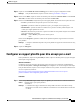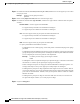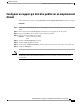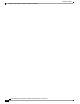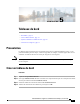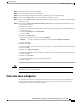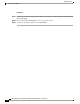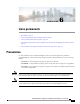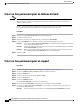User Guide
Étape 2
En utilisant le menu déroulant Envoyer une vue par e-mail, sélectionnez la vue du rapport que vous voulez
envoyer par e-mail.
Seules les vues de grille peuvent être
planifiées.
Remarque
Étape 3
Dans le champ Objet de l'e-mail, saisissez le texte de la ligne objet.
Étape 4
En utilisant le menu déroulant Type de fichier, sélectionnez le type de fichier. Choisissez l'une des options
suivantes :
• INLINE HTML : envoie le rapport au format HTML.
◦ Le rapport historique est limité à un maximum de 8 000 lignes.
◦ Le rapport temps réel est limité à un maximum de 3 000 lignes.
• XLS : Envoie le rapport en tant que pièce jointe de fichier Microsoft Excel.
◦ Le rapport historique est limité à un maximum de 8 000 lignes.
◦ Le rapport temps réel est limité à un maximum de 3 000 lignes.
• PDF : Envoie le rapport en tant que pièce jointe de fichier PDF.
Les pièces jointes PDF ont les limitations suivantes :
◦ Le PDF généré est soit en mode paysage, soit en mode portrait. L'orientation Paysage est le réglage
par défaut.
◦ Le PDF généré utilise des définitions de polices de caractères standard : 10 pixels pour l'orientation
paysage et 8 pixels pour l'orientation portrait. Le PDF ignore la taille de police définie dans l'éditeur
de vue de la grille pour conserver la police de sortie imprimable.
Le PDF ne prend en charge que les images au format
HTTP.
Remarque
◦ Le PDF généré conserve uniquement les lignes qui s'ajustent à la page, en fonction de l'orientation
sélectionnée. Les colonnes qui ne s'ajustent pas à la page sont tronquées.
◦ Seules 1 000 lignes sont prises en charge par les fichiers PDF utilisés comme pièces jointes. Un
message électronique est envoyé si le rapport prévu comporte plus de 1 000 lignes.
◦ Le PDF généré ne prend pas en charge l'ajustement de la largeur des mots aux colonnes. Dans le
cas d'un texte plus large, vous pouvez personnaliser la largeur des colonnes dans l'éditeur de grille
pour éviter les chevauchements. Toutefois, notez que cela pourrait réduire le nombre de colonnes
affichées sur le PDF.
◦ Le PDF généré ne prend pas en charge les caractères multi-octets. En outre, les caractères avec
des signes diacritiques comme é, ö, ü ne sont pas pris en charge.
Étape 5
Cliquez sur Enregistrer.
Guide d'utilisation des rapports Cisco Unified Contact Center Express, version 11.0(1)
32
Planifier les rapports
Configurer un rapport planifié pour être envoyé par e-mail